在 windows11上使用 WSL2 安装 centOS9 系统(支持 systemd)
2022年9月微软官方发布声明,wsl 已经支持 systemd。运行 WSL 2 需要 Windows 10 系统版本 2004+(内部版本 19041+)。或者 Windows 11 系统。微软官方文档:安装 WSL 条件
在 bios 中开启虚拟化
CPU 是 Intel(英特尔)的话,虚拟化技术即 VT(Virtualization Technology);CPU 是 AMD 的话,虚拟化技术即 SVM(Secure Virtual Machine mode)。
虚拟化技术能够令单个 CPU 模拟多个 CPU 并行,将一台电脑分成了多个独立的电脑,每台“虚拟”的电脑上都可以按照需要进行模拟。一台电脑上就可以运行多个操作系统,并且可以在相互独立的“虚拟电脑”内运行而互不影响。
华硕主板+ Intel(英特尔)CPU 开启虚拟化:进入 bios 主界面后,选择Advanced Mode(F7),然后选择Advanced设置,并找到Intel(VMX)Virtuallzation Technology设置项,将默认的 Disable,改成Enabled启用,表示开启 VT 虚拟化。
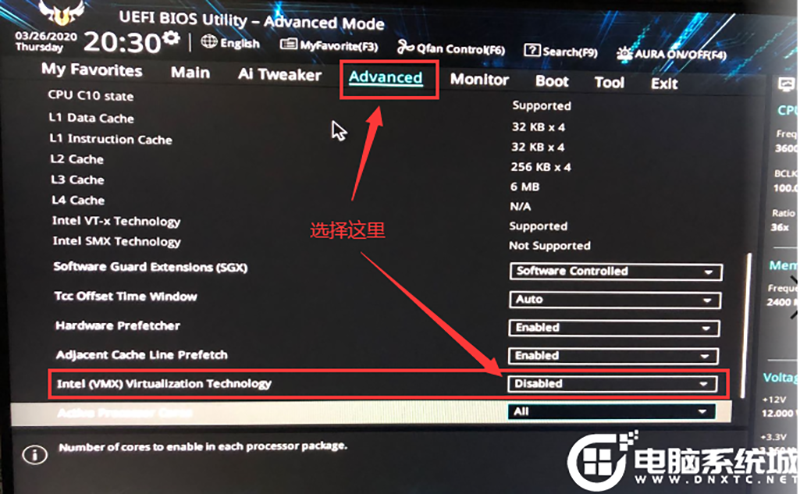
在 windows 上查看:任务管理器- 性能- CPU -虚拟化:已开启
在 Windows 功能面板中,启用“虚拟机平台”和“WSL子系统”可选组件
在 Windows 中,打开控制面板->卸载程序->启用或关闭 Windows 功能
勾选上“适用于 Linux 的 Windows 子系统”、勾选上“虚拟机平台”(virtual machine platform)。windows 会自动安装组件,然后重启电脑即可。
注意:只需要勾选“适用于 Linux 的 Windows 子系统”、“虚拟机平台”,这两个组件。新版本中显示的是英文virtual machine platform(虚拟机平台)。不需要勾选“hyper-v”组件,也不需要勾选“windows 虚拟机监控程序平台”。
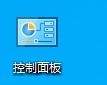
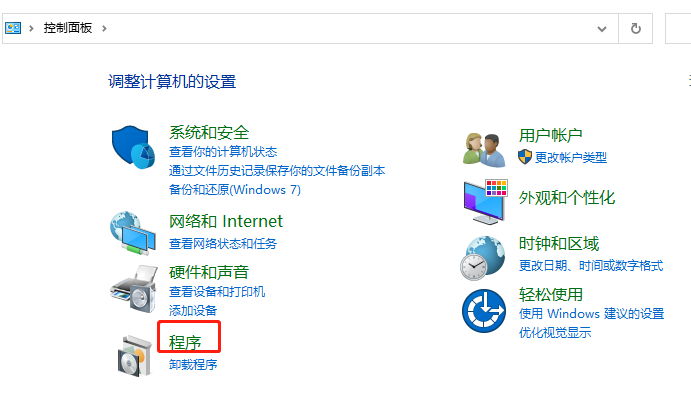
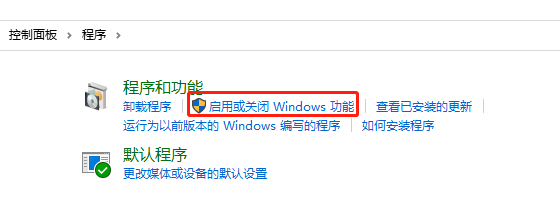
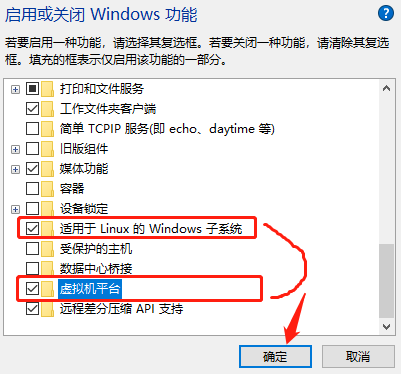
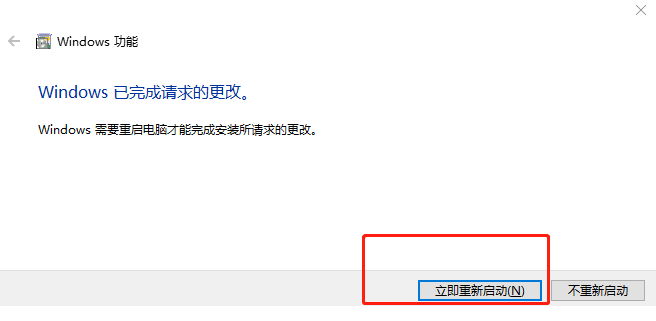
升级 WSL 2 为最新版本
在Microsoft Store 中获取最新版本的 WSL。
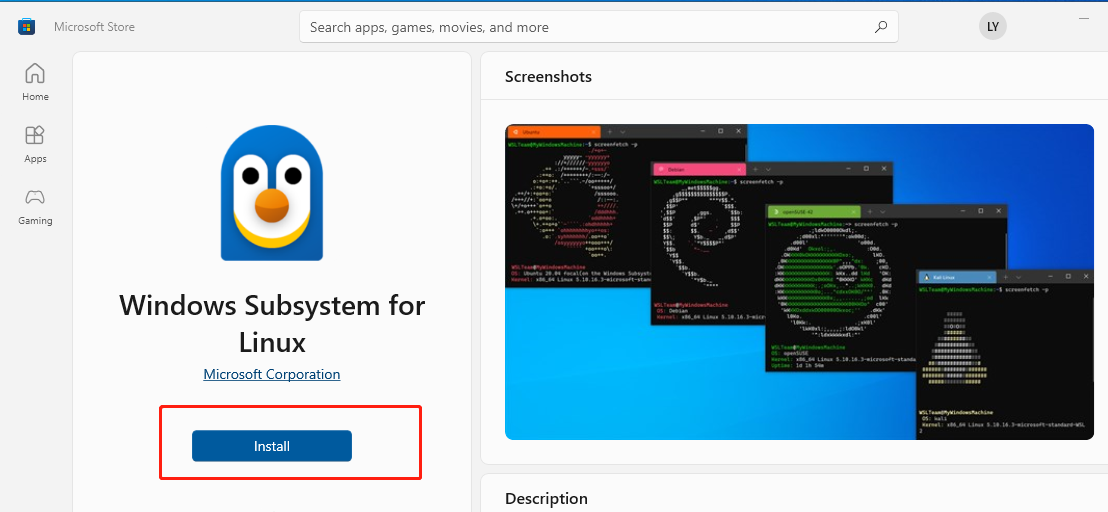
安装完毕,然后打开命令行工具:Windows Powershell(管理员),查看 wsl 版本:
# 查看 wsl 版本wsl --status # 显示如下: WSL 2
# 查看 wsl 版本wsl --version # 显示如下: WSL 版本: 2.5.9.0 内核版本: 6.6.87.2-1 WSLg 版本: 1.0.66 MSRDC 版本: 1.2.6074 Direct3D 版本: 1.611.1-81528511 DXCore 版本: 10.0.26100.1-240331-1435.ge-release Windows: 10.0.26100.4652
2022年9月微软官方发布声明,wsl 已经支持 systemd。
安装 centOS
在Microsoft Store 中查看 GNU/Linux 分发版。里面没有 CentOS-WSL,需要从 github.com 中寻找。地址:CentOS for WSL,这里有适合 wsl2 的centOS9和 centOS8。
Centos Stream 是 Centos 8 之后一个滚动发布的 Linux 分发版。在 2021 年年底,Centos 8 将会停止维护,届时 Centos Stream 将作为 RHEL 的上游分支进行持续更新。在红帽开源开发模式中,红帽在发布红帽企业 Linux 新版本前,会先在 CentOS Stream 上开发红帽企业 Linux 源代码,使 CentOS Stream 成为红帽企业 Linux 未来版本的预览。
第一步:下载最新版:CentOS 9-stream。然后解压 zip 文件。其中包含有两个文件。一个是能安装在 wsl2 上的centOs,一个是根目录系统文件。
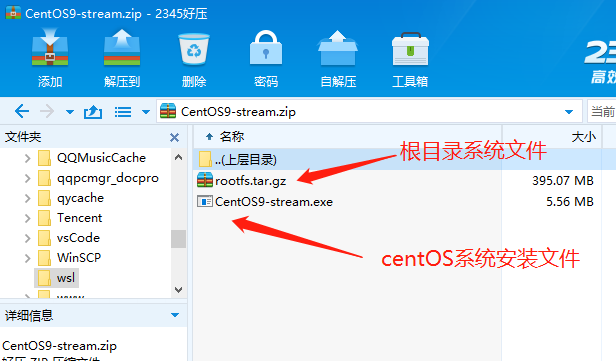
第二步:把文件解压到,其他盘,专门用来做 centOS 的系统的位置,其中能搭建开发环境,以及开发程序。例如:E:\wsl\centOS
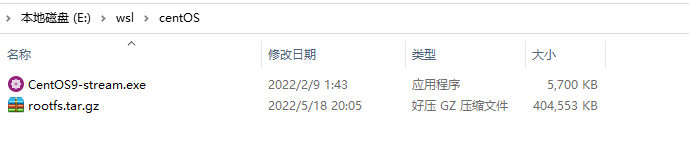
第三步:在CentOS安装文件上,用鼠标右键点击,以管理员的身份运行。然等待安装完毕。再然后按回车键。看到多出来一个文件:ext4.vhdx,它式虚拟硬盘。centOS系统文件以及开发安装的文件,都会储存在它里面。
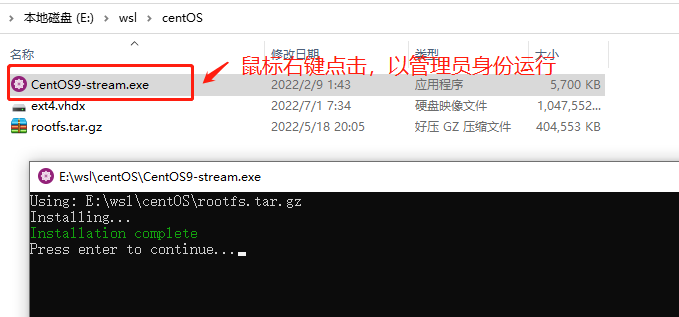
安装 Window Terminal 终端
Window Terminal(Windows终端)集成了Windows上的 PowerShell、cmd、Windows Linux子系统(WSL)三大环境。用来输入 wsl 命令,非常合适。
打开Microsoft Store,搜索 Window Terminal,然后点“获取”。然后等待下载安装。
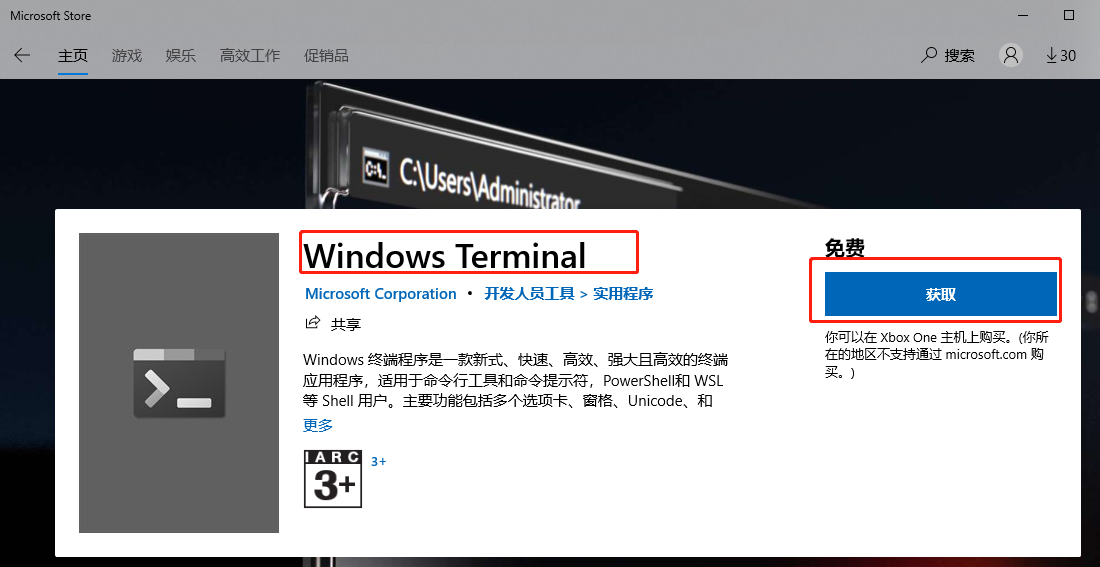
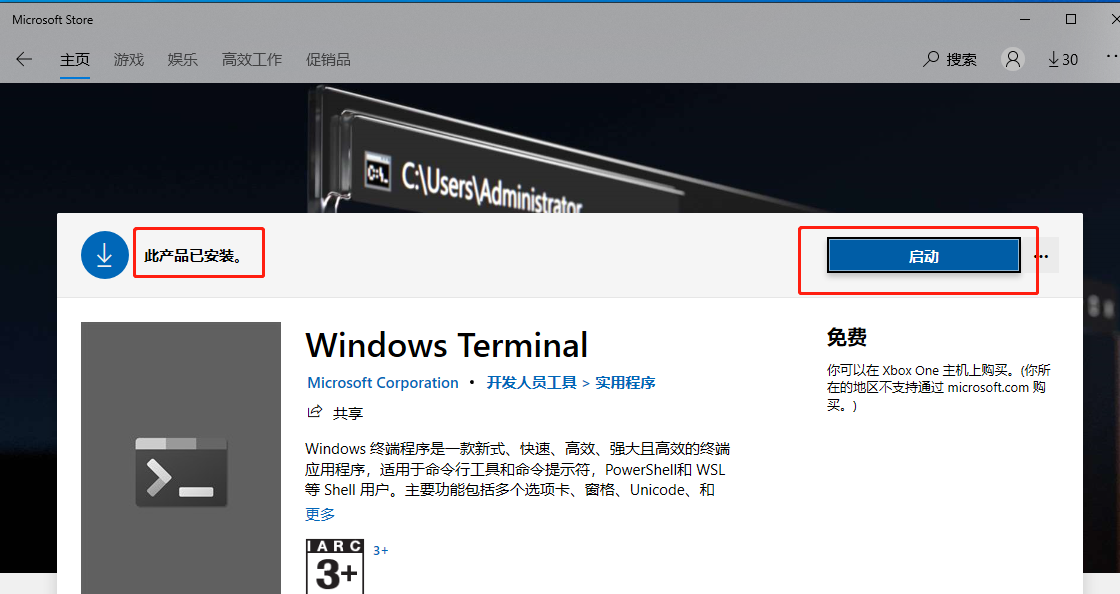
点击【开始】菜单,拖动【Windows Terminal】图标到桌面,可得到一个桌面快捷方式。还可以把它【固定到任务栏】,便于经常使用。
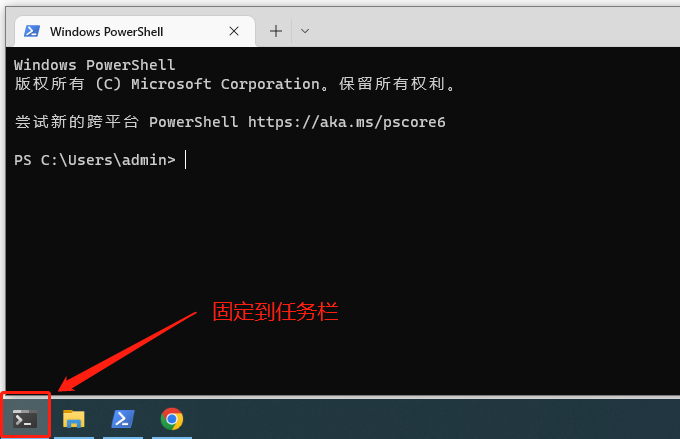
登录 CentOS
方式一:使用Window Terminal终端,来登录管理 centOS 非常方便。
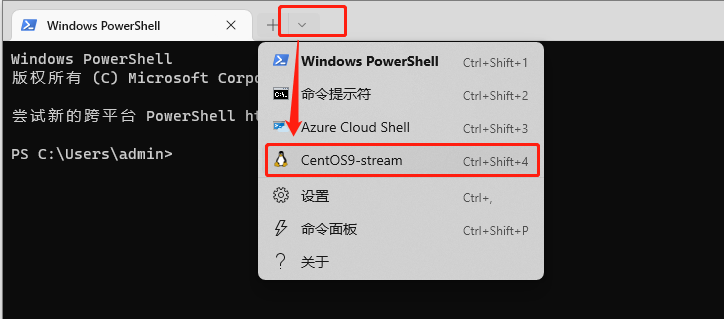
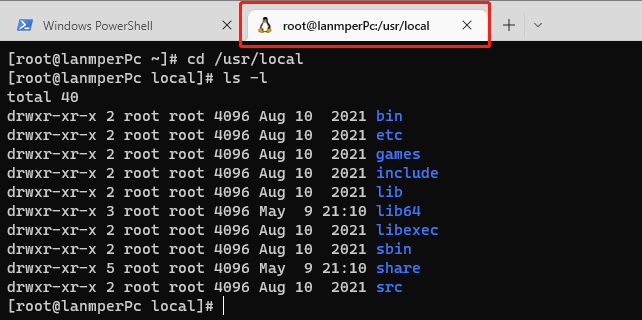
在Window Terminal终端中,查看。
查看已经安装的全部 wsl 子系统wsl --list 查看正在运行的 wsl 子系统wsl -l -v 把 centOS 设置为默认wsl -s CentOS9-stream 启动 centOSwsl -d CentOS9-stream 停止所有已启动的 WSL 子系统wsl --shutdown 只已启动的 centOSwsl -t CentOS9-stream
方式二:鼠标右击CentOS.exe,并“以管理员身份运行”,即成功登录系统了。
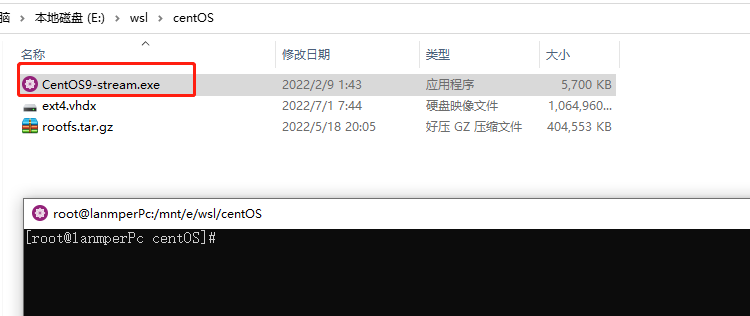
开启 systemd 支持
若要刚安装发行版 centOS,启用 systemd,需要设置:/etc/wsl.conf。登录刚安装 centOS,执行命令:
echo -e "[boot]\nsystemd=true" | tee -a /etc/wsl.conf
此命令会创建/etc/wsl.conf文件,并且写入设置:
[boot] systemd=true
# 或者手工写入vi /etc/wsl.conf
然后,关闭 WSL 分发版 centOS,再重启 WSL 实例。在Window Terminal终端中,执行命令:
停止关闭 centOS 分发版wsl --shutdown 查看在运行的分发版wsl --list --running
检测 systemd 支持
然后重新登陆 centOS,判断 wsl 是否已启用 systemd,可通过以下命令查看:
ps --no-headers -o comm 1
如果命令返回的是 init 说明 systemd 未启用,如果是 systemd 那么你的 systemd 已启用成功了。
查看已启用的 systemd service
systemctl list-unit-files --type=service
安装软件包
| cat /etc/os-release | 适用于所有使用systemd的Linux发行版 包括但不限于Ubuntu、Debian、Fedora、CentOS、OpenCloudOS等。 |
| uname -r uname -a | 适用于所有的 linux,包括Redhat、SuSE、Debian、Centos等 |
| lsb_release -a | 此命令适用于所有的 Linux 分发版,包括 RedHat、SUSE、Debian…等分发版。 在默认情况下,Linux 中是不带 lsb_release 命令的,安装命令 dnf -y install redhat-lsb。LSB是Linux Standard Base的缩写,用来显示 LSB 和特定版本的相关信息。如果使用该命令时不带参数,则默认加上-v 参数。 |
| cat /etc/redhat-release cat /etc/centos-release | 适用于 RedHat、CentOS |
| cat /proc/version | 当前 centos 版本与 redhat 对应的版本的命令 |
安装工具包
cd /tmpdnf -y install vimdnf -y install wgetdnf -y install zip unzipdnf -y install tree
安装 epel-release 源
查看本地源文件
ls -l /etc/yum.repos.d 显示如下: -rw-r--r-- 1 root root 4229 Mar 3 02:30 centos-addons.repo -rw-r--r-- 1 root root 2588 Mar 3 02:30 centos.repo
epel-release源是由 Fedora 社区打造,为 RHEL 及衍生分发版如 CentOS、Scientific Linux 等提供高质量软件包的项目。装上了 EPEL之后,就相当于添加了一个第三方源。官方的 rpm repository 提供的 rpm 包也不够丰富,很多时候需要自己编译那太辛苦了,而 EPEL 恰恰可以解决这两方面的问题。
dnf -y install epel-release
再次,查看本地源文件
ls -l /etc/yum.repos.d 显示如下: -rw-r--r-- 1 root root 4229 Mar 3 02:30 centos-addons.repo -rw-r--r-- 1 root root 2588 Mar 3 02:30 centos.repo -rw-r--r-- 1 root root 1519 Dec 2 2021 epel-next.repo -rw-r--r-- 1 root root 1621 Dec 2 2021 epel-next-testing.repo -rw-r--r-- 1 root root 1453 Dec 2 2021 epel.repo -rw-r--r-- 1 root root 1552 Dec 2 2021 epel-testing.repo
安装 packages-microsoft-prod 源
packages-microsoft-prod源是软件包库,是 Microsoft 构建并支持适用于 Linux 系统的各种软件产品,并使它们可通过标准 APT 和 YUM 程序包存储库提供。适用于 Linux 分发版和 Linux 包版本的自动配置存储库。packages-microsoft-prod
cd /tmpwget -c https://packages.microsoft.com/config/rhel/9.0/packages-microsoft-prod.rpmrpm -ivh packages-microsoft-prod.rpm # 清理缓存dnf clean all # 更新源dnf makecache
再次,查看本地源文件
ls -l /etc/yum.repos.d 显示如下: -rw-r--r-- 1 root root 4229 Mar 3 02:30 centos-addons.repo -rw-r--r-- 1 root root 2588 Mar 3 02:30 centos.repo -rw-r--r-- 1 root root 1519 Dec 2 2021 epel-next.repo -rw-r--r-- 1 root root 1621 Dec 2 2021 epel-next-testing.repo -rw-r--r-- 1 root root 1453 Dec 2 2021 epel.repo -rw-r--r-- 1 root root 1552 Dec 2 2021 epel-testing.repo -rw-r--r-- 1 root root 206 May 3 11:55 microsoft-prod.repo
升级 CentOS 软件包
只升级所有软件包,不升级操作系统,不升级系统内核。
cd /tmpdnf -y upgrade
卸载 centOS 系统
在某些情况下,需要卸载 wsl 分发系统 centOS 的时候,有两种办法:
方式一:使用Window Terminal终端命令注销来卸载:
停止全部分发版系统wsl --shutdown 查看正在运行的分发版系统wsl --list --running 查看已经安装上的全部分发版系统wsl --list 注销分发版系统 centOSwsl --unregister CentOS9-stream 查看已经安装上的全部分发版系统wsl --list
虚拟硬盘文件ext4.vhdx,会被清除掉,卸载完成。
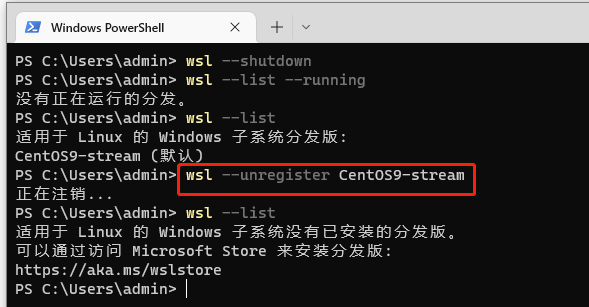
方式二:使用Window Terminal终端,先停止分发版系统,然后切换到安装目录下E:\wsl\centOS,运行如下命令:
停止全部分发版系统wsl --shutdowne: cd wsl/centOS ./CentOS9-stream.execlean
虚拟硬盘文件ext4.vhdx,会被清除掉,卸载完成。
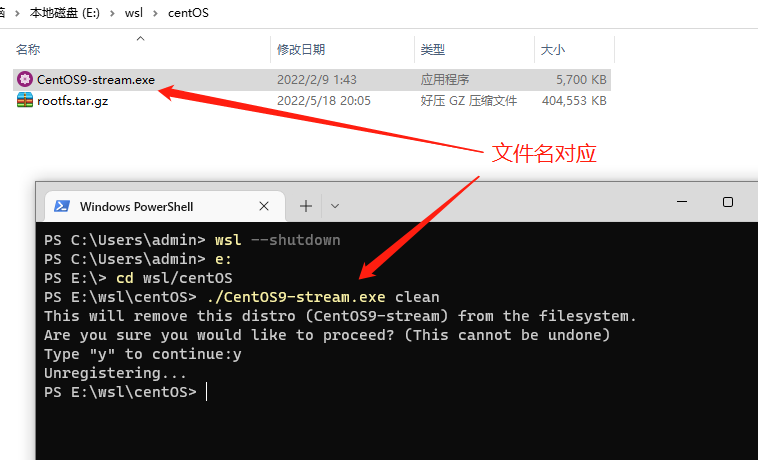
windown 10 与 wsl 中 centOS 文件互传
windown 10 上的磁盘空间都直接挂在到 centOS 上。
方法一
打开 WSL子系统 centoOS 的 shell 终端,对于 wsl 来说, windows 是挂载/mnt,目录下。列出来本机电脑上的所有磁盘空间。
cd /mntls -l
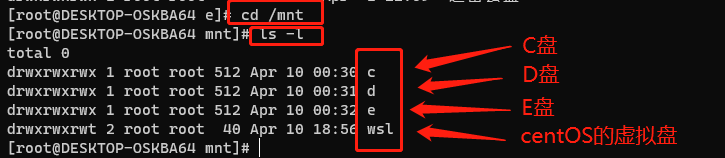
列出来本机电脑上的 E 磁盘空间上的所有文件夹以及文件。
cd /mnt/els -l
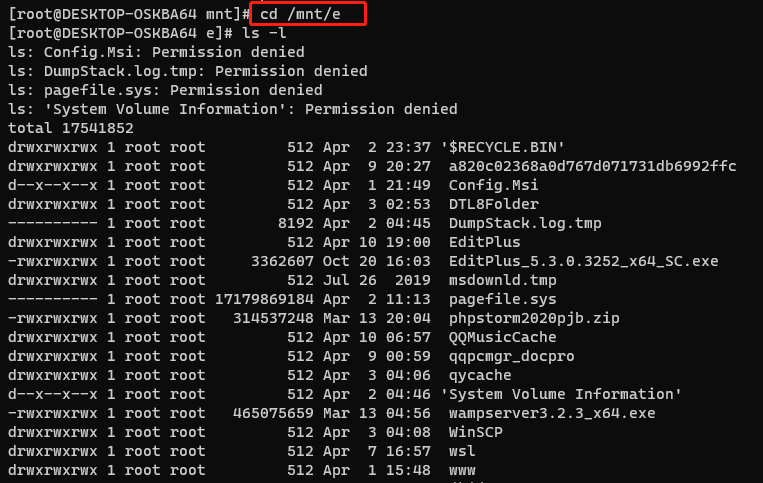
把 windown 上的文件复制到 centOS
把windown 10上的E盘上 wwww 文件夹下 lanmper,全部复制到 centOS 上的 www 目录下
cp -r /mnt/e/www/lanmper /usr/www/
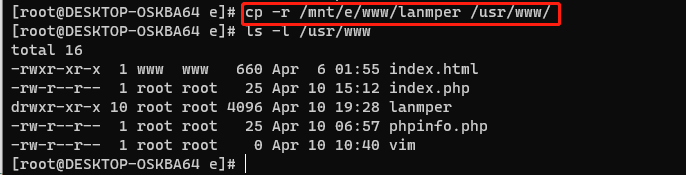
方法二
在windows上打开资源管理器,输入\\wsl$,然后按回车键。就可以看到所有的子系统。
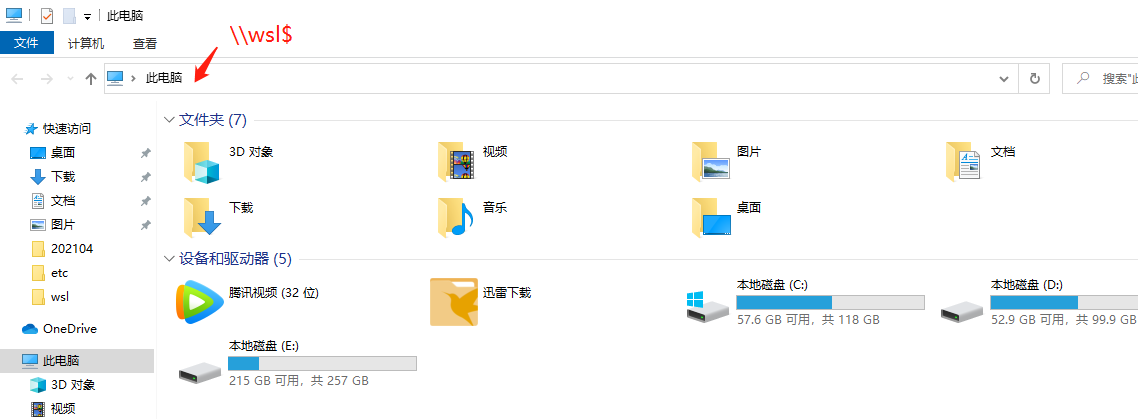

用鼠标点击wsl的子系统,就能进入centOS的目录,点击任何目录,都能进入
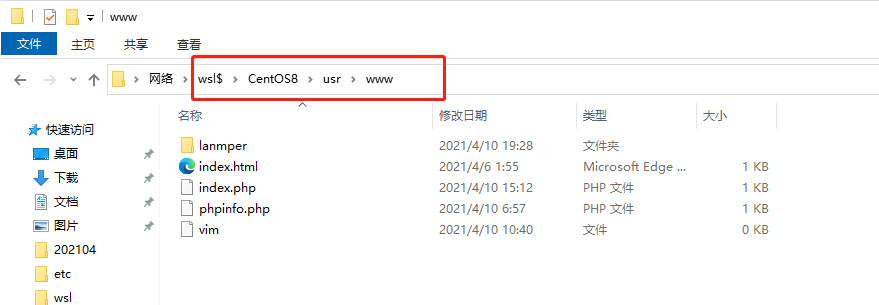
方法三
打开 WSL子系统 centoOS 的shell终端,输入:
explorer.exe
会打开 window 下目录。即可在资源管理器界面中浏览 WSL 系统的目录数据。
